如何在nvidia控制面板中将游戏设置为独立显卡运行模式
随着科技的发展,电脑已经成为人们日常生活中必不可少的工具。在电脑中我们一般有两个显卡,即为独立显卡或集成显卡,如果在打游戏时想要将其在设置为独立显卡运行时,应该怎么办呢?接下来就由小编来告诉大家。
具体如下:
1. 第一步,打开电脑后,在右下角找到nvidia设置图标,如果右下角找不到的话,可以点击打开隐藏栏,在其中找到并点击打开。
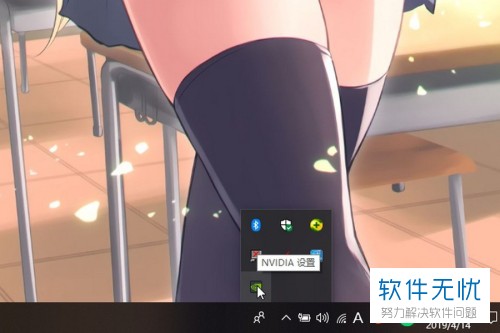
2.第二步,在打开的nvidia设置面板中,点击左侧的管理3d设置选项。
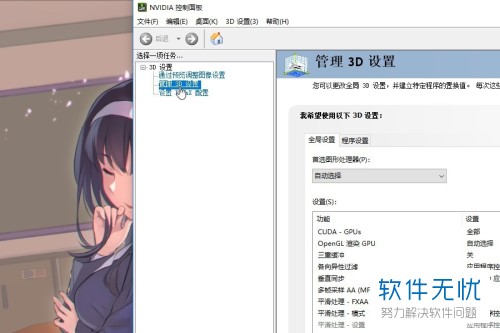
3. 第三步,在右侧的详情页面中点击程序设置标签。
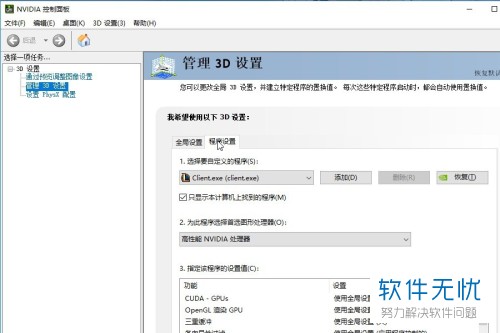
4.第四步,在下方选择要自定义的程序右侧的下拉箭头,在其中找到游戏并点击,也可以在右侧点击添加按钮,随后在弹出的对话框中选择程序。
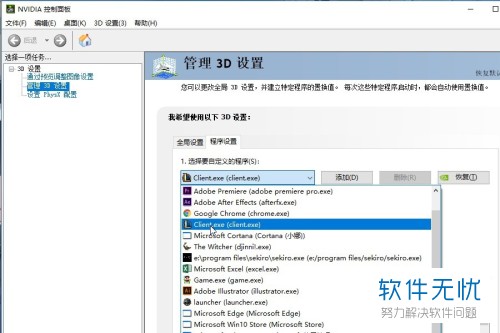
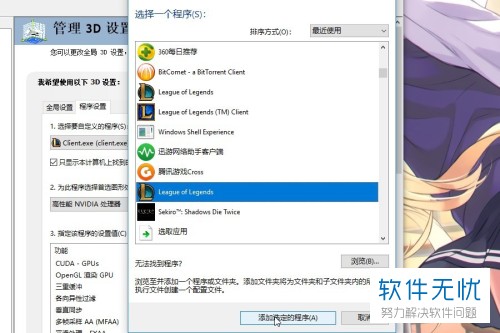
5. 第五步,在下方找到为此程序选择首选图形处理器选项,点击右侧的折叠箭头后点击弹出选项卡中的高性能NVIDIA处理器选项。

6.第六步,选择完毕后点击下方的应用按钮即可。
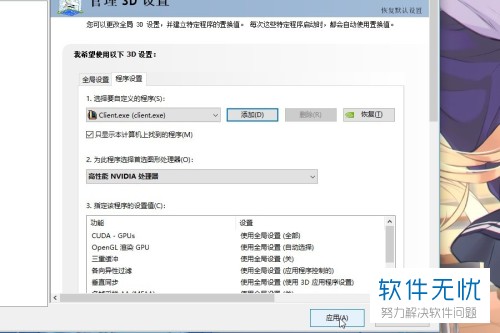
以上就是小编为大家带来的在nvidia控制面板中设置游戏为独立显卡运行模式的方法。
分享:
相关推荐
- 【其他】 WPS表格Unicode文本 04-30
- 【其他】 WPS表格unique 04-30
- 【其他】 WPS表格utf-8 04-30
- 【其他】 WPS表格u盘删除怎么恢复 04-30
- 【其他】 WPS表格运行慢,卡怎么办解决 04-30
- 【其他】 WPS表格与Excel的区别 04-30
- 【其他】 哔哩哔哩漫画怎么完成今日推荐任务 04-30
- 【其他】 WPS表格隐藏的列怎么显示出来 04-30
- 【其他】 WPS表格图片怎么置于文字下方 04-30
- 【其他】 WPS表格图片怎么跟随表格 04-30
本周热门
-
iphone序列号查询官方入口在哪里 2024/04/11
-
oppo云服务平台登录入口 2020/05/18
-
输入手机号一键查询快递入口网址大全 2024/04/11
-
苹果官网序列号查询入口 2023/03/04
-
光信号灯不亮是怎么回事 2024/04/15
-
fishbowl鱼缸测试网址 2024/04/15
-
steam账号怎么注册 2023/02/27
-
mbti官网免费版2024入口 2024/04/11
本月热门
-
iphone序列号查询官方入口在哪里 2024/04/11
-
输入手机号一键查询快递入口网址大全 2024/04/11
-
oppo云服务平台登录入口 2020/05/18
-
outlook邮箱怎么改密码 2024/01/02
-
苹果官网序列号查询入口 2023/03/04
-
mbti官网免费版2024入口 2024/04/11
-
光信号灯不亮是怎么回事 2024/04/15
-
fishbowl鱼缸测试网址 2024/04/15
-
网线水晶头颜色顺序图片 2020/08/11
-
计算器上各个键的名称及功能介绍大全 2023/02/21












